Visualizar elementos
Tras haber iniciado sesión de manera exitosa y si el perfil del usuario autenticado cuenta con el permiso a "Monitor de unidades" se mostrará como pantalla principal del sistema “Monitor de unidades” en donde se visualizará un mapa con las unidades asignadas que son seleccionadas en "Unidades asignadas".
En caso de que haya más de una unidad posicionando cerca del mismo radio, estas se deberán mostrar agrupadas en un clúster y se mostrará dentro del clúster la cantidad de unidades. Conforme se vaya realizando el zoom dentro del mapa se deberá ir visualizando las unidades y/o modificando de manera automática la cantidad indicada.
Dentro de mapa, en el lado derecho el usuario contará con la siguiente serie de opciones:
- Ir a monitor de viajes.
- Buscar.
- Elementos.
- Centrar mapa.
El usuario podrá pasar el cursor sobre cada una de las opciones anteriormente mencionadas y se mostrará una etiqueta haciendo que indicará el nombre de la opción sobre la cual se encuentre el cursor.
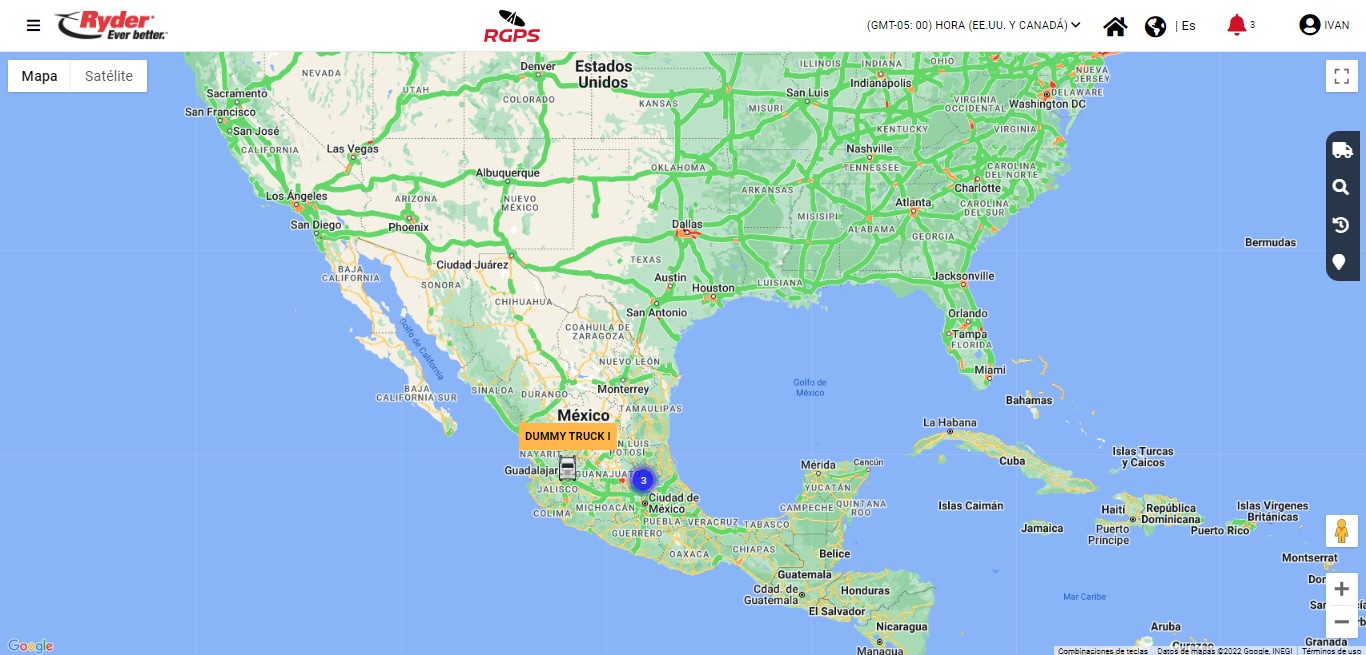
Al encontrarse en la pantalla de "Monitor de unidades", el usuario deberá ubicar los iconos posicionados del lado derecho del mapa y dar clic en la opción "Elementos". Al dar clic, se desplegará del lado derecho una barra lateral para realizar una búsqueda avanzada de elementos.

Aplicar búsqueda
Al encontrarse desplegada la barra lateral derecha de elementos, el usuario deberá dar clic en el botón [Búsqueda avanzada] en donde se podrá aplicar la siguiente serie de filtros:
- Tipo de elemento. Permitirá realizar la selección del tipo de elemento a buscar, en donde se contará con las opciones: “Todos”, “Geocercas”, "Geopuntos" y “Georutas”. Por default se encontrará seleccionada la opción “Todos”.
- Tipo. Permitirá realizar la selección del tipo que cuenten con estatus "Activo" con el que se guardó la geocerca o geopunto conforme a lo seleccionado en el filtro "Tipo de elemento". En caso de que en el filtro "Tipo de elemento" se seleccione únicamente la opción "Georutas" el filtro "Tipo de elemento" mostrará únicamente la opción "Todos".
- Grupo. Permitirá realizar la selección del grupo de interés que cuente con estatus "Activo" conforme a lo seleccionado en el filtro "Tipo de elemento", es decir, si se encuentra seleccionada la opción "Todos" se mostrarán los grupos de geocercas, grupos de geopuntos y grupos de georutas. En cambio si se deselecciona la opción "Todos" se mostrarán únicamente los grupos conforme a la opción seleccionada.
- Nombre. Permitirá realizar la captura del nombre conforme a lo seleccionado en el filtro "Tipo de elemento" y "Grupo" para visualizar coincidencias.
- Estado. Permitirá realizar la selección de los estados de la república mexicana conforme a lo seleccionado en el filtro "Tipo de elemento".
- Ciudad. Permitirá realizar la selección de las ciudades conforme a lo seleccionado en el filtro "Estado" y el filtro "Tipo de elemento".
El usuario deberá posicionarse sobre el filtro de su interés y capturarlo/seleccionarlo.

Al finalizar la captura/selección del filtro de interés, el usuario deberá dar clic en el botón [Buscar] y se mostrará el listado de todos aquellos elementos registrados que coincidan de manera total o parcial con el filtro aplicado en donde se mostrarán los datos siguientes por cada elemento:
- Tipo.
- Elemento.
- Descripción.
- Grupo.

El usuario podrá habilitar la casilla de los registros de su interés para mostrarse en mapa y una vez seleccionados deberá dar clic en el botón [Visualizar] y se pintará en mapa cada una de las acciones de elementos seleccionadas ya sea geocercas, geopuntos o georutas.
NOTA: Las georutas certificadas se mostrarán de color rojo y las no certificadas de color naranja.

Para tener una mayor visibilidad del mapa, el usuario podrá ocultar la barra lateral derecha dando clic en el icono ">|". De igual manera, en caso de requerir información de los puntos mostrados en mapa, el usuario podrá realizar las siguientes acciones:
- Geocercas. Realizar zoom sobre la geocerca de interés para visualizar el trazo de la geocerca.

- Geopuntos. Pasar el cursor sobre el punto de interés mostrado en mapa para visualizar un globo informativo con el nombre y dirección.

- Georutas. Pasar el cursor sobre el punto origen y destino de la georuta para visualizar un globo informativo con el nombre y dirección o pasar el cursor sobre la georuta trazada para visualizar el nombre de la misma.

En caso de requerir limpiar el mapa de los elementos, el usuario deberá eliminar las tags de los filtros seleccionados y posterior dar clic en el icono "Refrescar".
